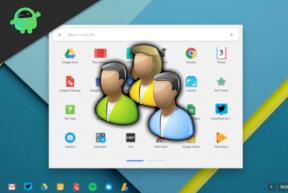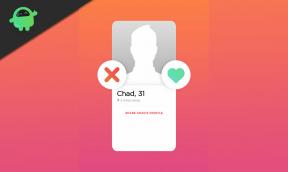Correzione: i Guardiani della Galassia della Marvel si bloccano su console PS4, PS5 o Xbox
Miscellanea / / October 27, 2021
I Guardiani della Galassia della Marvel sembra abbastanza promettente dopo la battuta d'arresto di Avengers. Quindi, complimenti a Square Enix e Eidos-Montréal per aver inventato questo titolo. Ora, venendo all'argomento, sembra che anche diversi utenti di console stiano riscontrando il problema di arresto anomalo dell'avvio o non avvieranno il problema con Guardiani della Galassia di Marvel proprio come gli utenti di PC. Puoi controllare la correzione per Guardians of the Galaxy Crashing della Marvel su PS4, PS5, o Xbox Console sottostanti.
Se nel caso, il tuo gioco si blocca nella schermata del titolo o durante il gioco o all'inizio (avvio) o anche durante l'accesso al menu di gioco abbastanza spesso o in modo coerente, dovresti controllare alcune delle possibili soluzioni alternative fornite di seguito che possono fondamentalmente attivarsi a causa di problemi di sistema o file di gioco qualunque cosa. È molto probabile che venga risolto facilmente nella maggior parte degli scenari, quindi diamo una breve occhiata.

Contenuto della pagina
-
Correzione: i Guardiani della Galassia della Marvel si bloccano su console PS4, PS5 o Xbox
- 1. Controlla gli aggiornamenti di sistema
- 2. Elimina i dati di gioco salvati
- 3. Ricostruisci database (PS4/PS5)
- 4. Reinstalla i Guardiani della Galassia di Marvel
- 5. Ripristina la console
Correzione: i Guardiani della Galassia della Marvel si bloccano su console PS4, PS5 o Xbox
Quindi, senza ulteriori indugi, passiamo alla guida qui sotto.
1. Controlla gli aggiornamenti di sistema
Si consiglia di verificare la disponibilità di aggiornamenti di sistema sulla console PlayStation o Xbox prima di intraprendere qualsiasi altra soluzione alternativa. A volte una build di sistema obsoleta può causare diversi problemi.
Per PlayStation:
- Vai al menu Impostazioni sulla console PlayStation.
- Seleziona Aggiornamento software di sistema > Assicurati di controllare gli aggiornamenti disponibili e segui le istruzioni sullo schermo per completare il processo di aggiornamento.
- Al termine, riavviare il sistema per applicare le modifiche.
Per Xbox:
- Premi il pulsante Home sulla console Xbox per aprire il menu Dashboard.
- Ora seleziona Impostazioni nella parte inferiore del menu > Seleziona tutte le impostazioni.
- Scegli Sistema > Seleziona aggiornamenti.
- Seleziona Aggiorna console (se disponibile) > Segui le istruzioni sullo schermo per completare il processo di aggiornamento.
- Al termine, assicurati di riavviare la console per applicare le modifiche.
2. Elimina i dati di gioco salvati
Bene, i dati di gioco danneggiati o mancanti possono anche causare più problemi con l'arresto anomalo della console PlayStation. Ti consigliamo di eliminare i dati di gioco salvati sulla console PS4/PS5 per verificare il problema.
Per PS4/PS5:
- Vai al menu Impostazioni > Seleziona Archiviazione.
- Scegli Dati salvati > Seleziona Guardiani della Galassia di Marvel.
- Premi il pulsante Opzioni sul controller > Seleziona i file di dati di gioco salvati (uno o più).
- Premi Elimina e conferma l'attività per completarla.
- Al termine, assicurati di riavviare la console per applicare le modifiche.
Tutti i dati salvati localmente di Guardiani della Galassia di Marvel verranno eliminati dalla tua console PlayStation. Ma non preoccuparti. Poiché sei online, tutti i dati di gioco salvati saranno lì.
Annunci
Per Xbox:
Nota: L'eliminazione dei dati di gioco salvati è permanente e non può essere annullata. Pertanto, ti consigliamo di eseguire un backup dei dati di gioco salvati su un archivio online o su un dispositivo di archiviazione USB prima di eliminarlo.
- Da Xbox Home, vai su Impostazioni > Seleziona Sistema.
- Seleziona Archiviazione > Scegli di gestire l'archiviazione sul lato destro dello schermo.
- Quindi seleziona Visualizza contenuto > Assicurati di evidenziare Guardiani della Galassia di Marvel.
- Quindi, premi il pulsante Menu > Seleziona Gestisci gioco.
- Seleziona Dati salvati sul lato sinistro dello schermo.
- Scegli Guardiani della Galassia di Marvel per accedere ai dati salvati del gioco.
- Ora usa il menu Opzioni per eliminare i file o per visualizzare ulteriori informazioni su un file specifico.
In questo modo puoi cancellare i dati salvati del gioco dalla tua console.
Annunci
3. Ricostruisci database (PS4/PS5)
Ricostruire il database sulla tua console PlayStation può risolvere rapidamente potenziali problemi o errori. Fare così:
- Spegni completamente la tua console. Scollega il cavo di alimentazione dalla console e attendi circa 2-3 minuti.
- Ora, collega il cavo di alimentazione e accendilo per cancellare automaticamente i dati memorizzati nella cache dal sistema.
Controlla se questo problema è stato risolto con i Guardiani della Galassia della Marvel o meno. In caso contrario, seguire i passaggi successivi di seguito.
- Ora, tieni premuto il pulsante di accensione sulla console PlayStation finché non senti 2 segnali acustici. [Il secondo segnale acustico suonerà dopo sette secondi]
- La console si avvierà in modalità provvisoria > Collega il controller all'USB con la console e premi il pulsante PS sul controller.
- Successivamente, otterrai un'opzione chiamata "Ricostruisci database".
- Seleziona Ricostruisci database e conferma l'attività.
- Potrebbe volerci del tempo a seconda delle dimensioni dei dati del disco rigido. Abbi un po' di pazienza.
- Una volta fatto, riavvia normalmente il sistema.
4. Reinstalla i Guardiani della Galassia di Marvel
Se nel caso, il problema di crash persiste con Marvel's Guardians of the Galaxy, assicurati di disinstallare e reinstallare il gioco sulla console. Dovrebbe risolvere il problema. Fare così:
Per PS4/PS5:
- Vai su Impostazioni > Seleziona spazio di archiviazione.
- Seleziona Guardiani della Galassia di Marvel dall'elenco e poi premi Elimina.
- Una volta eliminato il gioco, scaricalo e installalo di nuovo dal rispettivo negozio.
Per Xbox:
- Premi il pulsante Xbox sul controller per aprire il menu Guida.
- Seleziona I miei giochi e app > Premi Vedi tutto > Scegli in Giochi.
- Quindi selezionare la scheda Pronto per l'installazione > Seleziona coda.
- Seleziona Guardiani della Galassia di Marvel che stai tentando di reinstallare.
- Ora premi il pulsante Menu sul controller.
- Seleziona Gestisci gioco e componenti aggiuntivi o Gestisci app.
- Scegli Guardiani della Galassia di Marvel > Seleziona Disinstalla tutto.
- Assicurati di selezionare Disinstalla tutto per confermare l'attività.
- Attendi il completamento del processo di disinstallazione.
- Riavvia il sistema per applicare le modifiche.
- Quindi premi il pulsante Xbox sul controller per aprire nuovamente il menu Guida.
- Premi I miei giochi e app > Seleziona Vedi tutto > Vai a Giochi.
- Seleziona la scheda Pronto per l'installazione > Hit Install for Marvel's Guardians of the Galaxy.
- Attendi il processo di installazione e quindi riavvia la console.
Questo metodo può aiutarti a riparare i Guardiani della Galassia di Marvel che si bloccano su console PS4, PS5 o Xbox.
5. Ripristina la console
Se nessuna delle soluzioni alternative ti è utile, prova a eseguire il ripristino dei dati di fabbrica sulla tua console per verificare il problema.
Per PlayStation:
- Vai al menu Impostazioni sulla console PlayStation.
- Seleziona la scheda "Inizializzazione" > Seleziona "Inizializza PS4" o "Inizializza PS5".
- Nella pagina successiva, scegli "Completo".
- Ora, la tua PlayStation 4/5 inizierà automaticamente a pulire se stessa per ripristinare le impostazioni di fabbrica. Questo processo potrebbe richiedere un paio d'ore a seconda dei dati installati sullo storage.
- Lascia che il processo sia completato. Una volta fatto, assicurati di riavviare il sistema.
Per Xbox:
- Premi il pulsante Xbox sul controller per aprire il menu Guida.
- Seleziona Profilo e sistema > Vai a Impostazioni > Seleziona sistema.
- Vai a Informazioni console > Seleziona Ripristina console.
- Riceverai un messaggio come Ripristina la tua console?
- Qui dovresti selezionare Ripristina e rimuovere tutto. [Questo eliminerà tutti i dati utente inclusi account, giochi salvati, impostazioni, tutte le app e i giochi installati, ecc.]
- Sebbene tu possa scegliere di ripristinare e mantenere i miei giochi e app, nella maggior parte dei casi potrebbe non risolvere il problema.
- Dopo aver selezionato l'opzione, la console Xbox inizia a eliminare e ripristinare il sistema alle impostazioni predefinite di fabbrica.
- Attendi il completamento del processo, quindi riavvia la console.
Questo è tutto, ragazzi. Partiamo dal presupposto che questa guida ti sia stata utile. Per ulteriori domande, puoi commentare qui sotto.